iPhoneで通話を録音する方法
知っておくべきこと
- Google Voiceで着信を録音するには、通話に応答してキーパッドの4をタップします。録音はボイスメールタブに保存されます。
- Appleツール:iPhoneのスピーカーフォンを使用して電話をかけます。 2台目のAppleデバイスでAppleのボイスメモアプリを使用して録音します。
- デフォルトの電話アプリは、通話の録音をサポートしていません。
この記事では、iPhoneで通話を録音する方法、通話を録音するために使用できるプリインストールされたサードパーティソフトウェア、および「録音」を押す前に居住地の法律を理解する必要がある理由について説明します。
iPhoneで電話での会話を録音できますか?
ジャーナリスト、ポッドキャスター、またはカスタマーサービスの担当者の場合は、通話を録音する必要があります。 iPhoneには通話を録音するためのプログラムがプリインストールされておらず、組み込みの電話アプリには通話録音機能がありません。
iPhoneで通話を録音する場合は、App Storeでアプリを見つけるか、他のアプリを使用して回避策を見つける必要があります。この記事では、両方のオプションのヒントを提供します。
あなたはあなたが住んでいる場所での通話録音を管理する法律を理解しなければなりません。一部の場所では、通話の録音は違法です。また、通話の両方の当事者が録音に同意する必要がある場合(これは、2者の同意と呼ばれます)、一部の場合は、1人だけが録音に気付く必要があります(別名、1者の同意)。何かを記録する前にあなたが住んでいる法律を学ぶことによって、頭痛と潜在的な法案を自分で救ってください。
iPhoneでライブ会話を録音するにはどうすればよいですか?
iPhoneでライブ会話を録音する最も簡単な方法の1つは、録音をサポートする電話アプリを使用することです。この法案に適合する広く使用されている無料アプリの1つがGoogleVoiceです。 GoogleVoiceを使用してライブ会話を録音する方法は次のとおりです。
Google Voiceは、着信通話の録音のみをサポートし、発信した通話はサポートしません。
-
Google Voiceアプリを入手して、電話をかけたり受けたりするために使用できるように設定します。
-
左上の3本線のアイコンをタップします。
-
設定をタップします 。
-
着信オプションを移動します スライダーをオン/ブルーにします。

-
録音したい電話がかかってきたら、電話に出ます。次に、キーパッドの4をタップして記録を開始します。もう一度4をタップすると、録音が停止します。
4をタップすると、録音が開始されたことを音声で知らせるため、相手に知らせずにライブ通話を録音することはできません。
-
通話の録音は、GoogleVoiceアプリの[ボイスメール]タブに保存されます。
通話を録音できるアプリはGoogleVoiceだけではありません。この記事の下部に他のオプションがあります。これらのアプリの多くは、通話録音サービスを使用して3者間通話を作成することで機能します。サービスに電話してから、話したい相手に電話をかけ、通話をマージして録音を開始します。
iPhoneで無料で通話を録音するにはどうすればよいですか?
通話を録音するためにGoogleVoiceを設定する手間をかけたくないですか?別の方法がありますが、2つのデバイスが必要です。 iPhoneの電話アプリは通話の録音をサポートしていませんが、iPhoneとAppleのVoiceMemosアプリを使って仕事をこなすことができます。対処方法は次のとおりです。
-
電話の使用 アプリで、録音したい通話を開始します。
-
オーディオをタップします 次に、スピーカーをタップします スピーカーフォンに電話をかけます。

Appleは、同じデバイスでVoiceMemosを使用してスピーカーフォン通話を録音することをブロックします。
-
Appleの無料のVoiceMemosアプリがインストールされた2番目のデバイスを入手してください。それは別のiPhone、iPadまたはiPad touch、あるいはMacでさえあり得ます。 ボイスメモを開きます アプリ。
-
赤い録音ボタンをタップして新しいボイスメモを開始し、2番目のデバイスをiPhoneの近くに置きます。
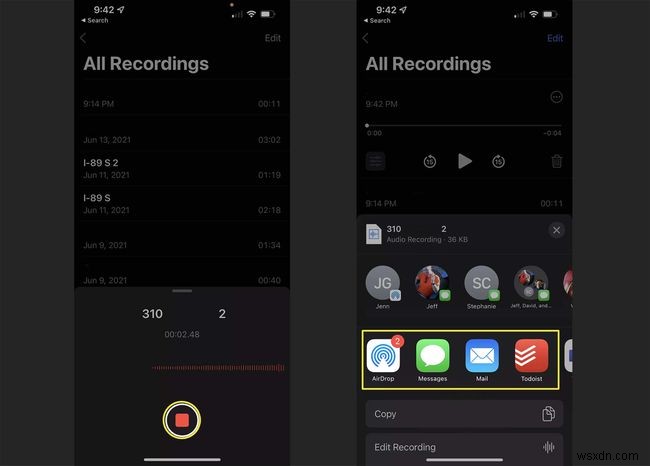
-
通話が終了したら、それをタップして録音を共有できます> ...をタップします>共有をタップします>使用するアプリをタップして共有します。
Voice Memosアプリが気に入らないですか?他のオーディオ録音ソフトウェアはすべて機能します。デバイスにマイクを取り付け、マイクをiPhoneに近づけると、さらに良い結果が得られる場合があります。
iPhone用通話録音アプリ
iPhoneで通話を録音するためのほとんどのオプションについては、AppStoreでアプリを見つける必要があります。通話録音アプリはたくさんありますが、すべてをテストしたわけではないので、どれが最適かはわかりませんが、最も評価の高い通話録音アプリには次のようなものがあります。
- NoNotesによる通話録音 -アプリ内購入で無料。
- Rev Call Recorder -アプリ内購入で無料。
- TapeACall Pro -アプリ内購入で$10.99。
- iPhoneでFaceTime通話を録音するにはどうすればよいですか?
FaceTimeで画面記録機能を使用して画面を記録できますが、FaceTime通話中は音声を記録できません。スワイプしてコントロールセンターを開き、画面記録をタップします> FaceTimeアプリを開いて通話を開始し、>停止をタップします 録音を終了します。写真アプリで録画を見つけます。
- iPhoneで音声付きの通話をスクリーン録音するにはどうすればよいですか?
iPhoneで音声付きの通話を録音するには、通話録音をサポートするアプリを使用する必要があります。 Zoomなどの会議アプリを使用している場合は、電話でZoom通話を録音できます。会議を開始する>その他をタップします>クラウドへの記録>そして録音の下で録音を見つけます ブラウザでアカウントにログインします。
-
iPhone で FaceTime グループ通話を録音する方法
グループFaceTime通話で作った思い出をあなたと一緒に保存したいですか?それは、FaceTime 通話を録音するオプションを使用して行うことができます。最近のアップデートによると、FaceTime 通話では、32 人が通話に参加できます。これにより、友人や家族との素敵な思い出をすべて記録しておく理由がさらに増えます。また、従業員とのビデオ会議のセッションにすることもできますし、FaceTime 通話でプレゼンテーションを記録することもできます。 COVID-19 の影響で、いくつかの運動やその他の活動がビデオ通話で行われています。 FaceTime 通話を使用して録音すると、後で参照でき
-
iPhone XR でレコードをスクリーニングする方法
iPhone の画面を録画して、技術に詳しくない友人に自分の技術スキルを自慢したいですか?内蔵のスクリーン レコーダー機能を使用して、クールな iPhone XR でこれらすべてを行うことができます。 すべてのiPhoneには画面記録アプリケーションが組み込まれていますが、それについて知っている人はごくわずかです.このため、サードパーティの画面記録アプリが使用されていますが、これは賢明なことではありません。 そのため、iPhone XR で画面録画アプリケーションを使用する手順をリストしました。それを使用するには、会社自体が作成するため、変更を加える必要はありません。さらに、互換性の問題に
